WordPress'te Veritabanı Bağlantısı Kurma Hatası Nasıl Hata Ayıklanır
Yayınlanan: 2022-12-22“Veritabanı bağlantısı kurma hatası” şüphesiz WordPress kullanıcılarının karşılaşabileceği yaygın hatalardan biridir. Beyaz ölüm ekranı (WSOD) ile yakından ilişkilidir. Bu hata, web sitenizin artık WordPress veritabanınızla etkileşimde bulunmadığını veya bunlara erişemediğini gösterir. Sonuç olarak, web sitenizin tamamı kullanılamıyor.
Ayrıca, satışlarınızı, trafiğinizi ve analizlerinizi etkilediği için bu sorunu hemen çözmelisiniz.
Bu makale, "Veritabanı Bağlantısı Kurma Hatası" nın ne anlama geldiğini, WordPress'te nasıl hata ayıklanacağını ve olası nedenlerini açıklayacaktır. Ancak, bu sorunu çözmek için ilk adıma geçmeden önce, bu veritabanı hatasının ne anlama geldiğini anlamalıyız.
“Veritabanı Bağlantısı Kurma Hatası” Ne Demektir?
WordPress veritabanına bağlanamadığında “Veritabanı Bağlantısı Kurulurken Hata” uyarısı görüntülenir.
WordPress orijinal olarak PHP'de yazılmıştır ve veritabanı sistemi olarak MySQL'i kullanmıştır. Birisi sitenizi ziyaret ettiğinde, belirli PHP komutları veritabanından bilgi alır ve ziyaretçinin tarayıcısında gösterir.
Tarayıcıda alınacak ve gösterilecek veri olmadığı için, boş bir sayfada WordPress “Veritabanı bağlantısı kurulurken hata” bildirimi görünecektir.
Neyse ki, web sitenizin önbelleği kullanılabilir olduğu sürece bu hata bildirimi ön uçta görünmez. Ancak, bu veritabanı bağlantı hatası, WordPress panosuna erişmenizi engeller. Bunu akılda tutarak, bu hataya neyin neden olduğunu bulmak ve düzeltmek önemlidir.
Bu Hatanın En Yaygın Nedenleri Nelerdir?
Peki buna ne sebep oluyor? İşte birkaç yaygın sebep. Ve endişelenme; nasıl düzelteceğinizi anlayabilmeniz için her birini daha ayrıntılı olarak ele alacağız. Bu sorun genellikle 15 dakikadan kısa sürede çözülür.
- En yaygın hata, veritabanı oturum açma kimlik bilgilerinizin yanlış olmasıdır. WordPress siteniz, MySQL veritabanına farklı bir giriş kullanarak bağlanır.
- Veritabanınız bozulmuş. Temaları ve eklentileri olan çok sayıda hareketli parça olduğundan ve kullanıcılar bunları sürekli olarak kaldırıp yüklediğinden, veritabanları zarar görebilir. Bu, eksik veya hasarlı bir tablodan veya bazı bilgileri yanlışlıkla silmenizden kaynaklanıyor olabilir.
- WordPress kurulumunuz bozuk dosyalar içerebilir. Bu, bilgisayar korsanlarının bir sonucu olarak da ortaya çıkabilir.
- Veritabanı sunucunuzla ilgili sorunlar. Web barındırıcısının ucunda, veritabanından taşan bir trafik artışı veya çok fazla eşzamanlı bağlantı nedeniyle kullanılamaz hale gelmesi gibi birçok şey ters gidebilir.
- Trafikte bir artış. Seçtiğiniz web barındırıcısına bağlı olarak, sunucunuz birçok eşzamanlı veritabanı bağlantısını yönetemeyebilir. Trafikteki bir artış, veritabanında geçici sorunlara neden olabilir.
“Veritabanı Bağlantısı Kurma Hatası” Nasıl Hata Ayıklanır?
Hatayı ayıklamadan önce, bir WordPress site yedeği almanızı öneririz. Aşağıdaki önerilerin çoğu, veritabanınızdaki verilerin değiştirilmesini gerektirir. Sonuç olarak, işleri daha da kötüleştirmek istemezsiniz. Ne kadar teknoloji meraklısı olduğunuzu düşünürseniz düşünün, WordPress sitenizi değiştirmeye çalışmadan önce her zaman yedeklemelisiniz.
Dosyalarınızı ve veritabanınızı yedeklemek için UpdraftPlus veya BackupBuddy gibi popüler bir WordPress yedekleme eklentisi kullanın.
Yedeklemeniz tamamlandıktan sonra, veritabanı bağlantı hatanıza bakmanın zamanı geldi.
1. WordPress Veritabanı Kimlik Bilgilerinizi Kontrol Edin
WordPress'teki bir veritabanı bağlantı hatasının en yaygın nedeni yanlış veritabanı kimlik bilgileridir. Bu, büyük olasılıkla WordPress sitenizi yeni bir ana bilgisayara aktardıysanız olasıdır.
wp-config.php dosyası, WordPress veritabanı kimlik bilgilerinizi kaydeder. Veritabanı bilgileri de dahil olmak üzere önemli WordPress ayarlarını içeren WordPress yapılandırma dosyasıdır.
wp-config.php dosyasında aşağıdaki satırları arayın.
// ** MySQL settings - You can get this info from your web host ** // /** The name of the database for WordPress */ define( 'DB_NAME', 'database_name_here' ); /** MySQL database username */ define( 'DB_USER', 'username_here' ); /** MySQL database password */ define( 'DB_PASSWORD', 'password_here' ); /** MySQL hostname */ define('DB_HOST', 'localhost');
Veritabanı adının, kullanıcı adının, parolanın ve ana bilgisayarın doğru olduğundan emin olmalısınız.
Bu bilgiyi WordPress barındırma hesabınızın kontrol panelinden onaylayabilirsiniz.
Bu makale için örnek olarak Bluehost kullanıyoruz, ancak süreç diğer barındırma kontrol panelleri için benzer.
Hosting hesabınıza gidin ve veritabanı bölümünden MySQL veritabanlarını seçin.
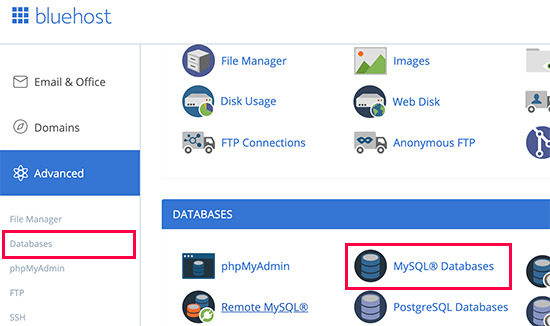
Bu sizi barındırma kontrol panelinizdeki veritabanı yönetimi sayfasına gönderecektir. Buradan, veritabanı adınızı ve kullanıcı adınızı göreceksiniz.
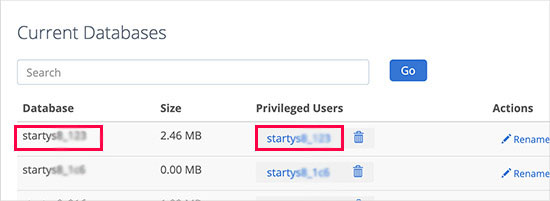
Bunun altında, veritabanı kullanıcılarını ve kullanıcı şifresini değiştirmek için bağlantılar göreceksiniz.
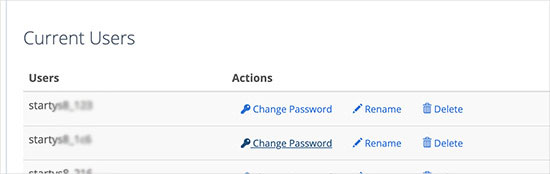
Veritabanı adınızı, kullanıcı adınızı ve parolanızı onayladıktan sonra, gerekirse wp-config.php dosyanızdaki bu bilgileri güncelleyebilirsiniz.
Ardından, veritabanı bağlantı hatasının çözülüp çözülmediğini doğrulamak için web sitenize dönün.
Hatayı hala görebiliyorsanız, başka bir şey yanlıştır. Daha fazla sorun giderme ipucu için okumaya devam edin.
2. WordPress Veritabanını Onarın
Bozuk bir veritabanı, WordPress'te "Veritabanı Bağlantısı Kurma Hatasının" başka bir nedenidir. Bu, genellikle yüklenen veya silinen eklentilerden veya temalardan kaynaklanan veri hatasının bir sonucu olarak ortaya çıkabilir.
WordPress kontrol paneliniz “Bir veya daha fazla veritabanı tablosu kullanılamıyor. Veritabanının onarılması gerekebilir, bozuk bir veritabanınız var.
Neyse ki, wp-config.php dosyanıza aşağıdaki kodu ekleyerek bu sorunu kolayca çözebilirsiniz:
define('WP_ALLOW_REPAIR', true);
Kodu ekledikten sonra, tarayıcınızda http://www.example.com/wp-admin/maint/repair.php adresine gidin.
Buradan, veritabanınızı onarmak için iki seçenek göreceksiniz; ihtiyaçlarınızı en iyi karşılayanı seçin.
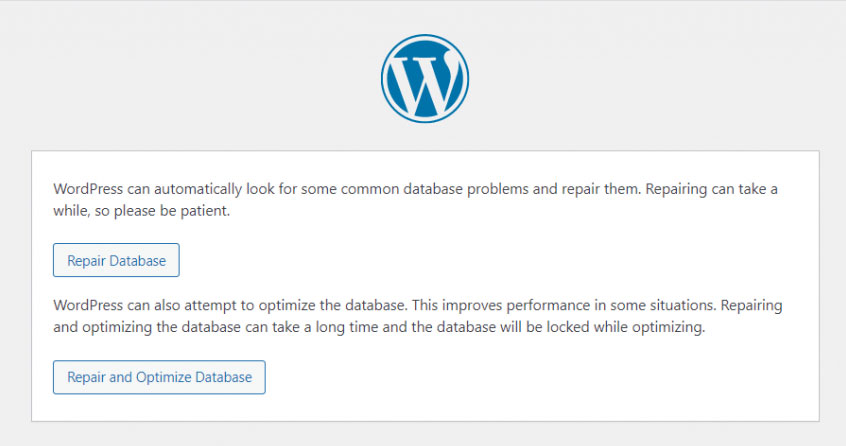
Onarım işlemi tamamlandıktan sonra, WordPress sitenizi kontrol edin ve her şeyin normale dönüp dönmediğine bakın. Öyleyse, doğrudan wp-config.php dosyanıza gidin ve işlevi kaldırın. Herhangi biri oturum açmadan onarım sayfasını görüntüleyebileceğinden bu, web sitesinin kötüye kullanılmasını önler.

3. Bozuk Dosyaları Düzeltin
Bozuk veritabanlarına ek olarak bozuk dosyalar da "Veritabanı Bağlantısı Kurma Hatası"nın nedeni olabilir.
Dosya bozulmasının nedenlerinden biri, hatalı bir tema veya eklentidir. Her birini ayrı ayrı kontrol etmek, hangi öğenin sorun olduğunu belirlemenize yardımcı olacaktır. Yeni bir temayı etkinleştirdikten sonra hata oluşuyorsa, sorunun kaynağı temanız olabilir.
Bunu düzeltmek için, WordPress panonuzdan Görünüm »Temalar'a gidin ve ardından yeni bir temaya geçin.
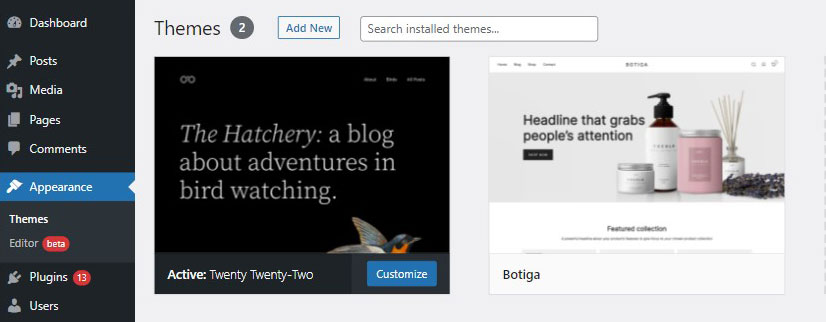
Temanın değiştirilmesi sorunu çözmezse, bunun nedeni hatalı bir eklenti olabilir. Bu durumda, tüm eklentilerinizi devre dışı bırakmayı ve ardından nedeni belirlemek için bunları teker teker yeniden etkinleştirmeyi düşünün.
Alternatif olarak, barındırma kontrol panelinizdeki eklentiler klasörünü yeniden adlandırarak tüm WordPress eklentilerini devre dışı bırakabilirsiniz.
Bunu yaparak, tüm eklentileriniz aynı anda devre dışı bırakılacaktır. Eklentiler klasörünü yeniden adlandırdıktan sonra hata ortadan kalkarsa, sorunun eklentilerden birinde olduğunu gösterir.
Sitenizin arka ucuna eriştiğinizde, eklentiler klasörünü orijinal adıyla yeniden adlandırın. Bunu yaptığınızda, tüm WordPress eklentileri devre dışı kalacaktır, ancak bunları yönetici alanından tek tek etkinleştirebilirsiniz.
Yukarıdaki ipuçlarından hiçbiri işe yaramazsa, temel dosyaları WordPress sitenize yeniden yüklemeyi deneyin. Bunu yapmak için, WordPress'in yeni bir sürümünü yükleyin.
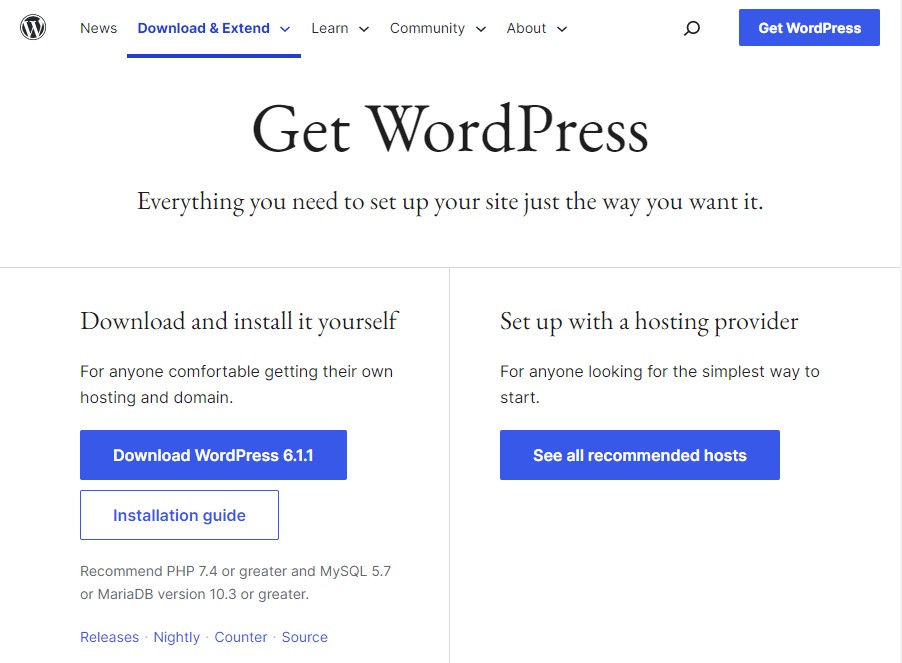
İndirme bittiğinde, paketi açın. wp-content klasörünü ve wp-config-sample.php dosyasını klasörden silin.
Bunları sildikten sonra bir FTP programı açın ve kalan WordPress dosyalarını kök klasörünüze yükleyin. Bu, artık sunucunuzdaki tüm bozuk dosyaları güvenli bir şekilde değiştirecektir.
4. Veritabanı Sunucunuzun Kapalı Olup Olmadığını Kontrol Edin
MySQL sunucunuz kapalıyken, WordPress sitenizde “Veritabanı Bağlantısı Kurma Hatası” uyarısı görünebilir. Bu hataya bir dizi faktör neden olabilirken, bunun nedeni genellikle çok fazla bağlantıdır.
Bir veritabanı sunucusuna aynı anda bağlı yalnızca belirli sayıda istemci olabilir.
Bu sınırı aştığında, daha fazla bağlantıyı kaldıramayabilir. Sonuç olarak, MySQL sunucunuzu kontrol ettirmek için barındırma sağlayıcınızla iletişime geçmenizi öneririz.
Aynı sunucuda birçok site barındırıyorsanız, MySQL sunucunuzun bu sitelerde kapalı olup olmadığını da kontrol edebilirsiniz. Bu arada, yalnızca bir site barındırıyorsanız, MySQL'e bağlanmak için PHP'yi kullanın ve WordPress veritabanı kullanıcınızın yeterli izne sahip olup olmadığına bakın.
Barındırma kontrol panelinize gidin ve public_html klasörünü açın. Yeni bir PHP dosyası oluşturun ve ona istediğiniz adı verin. Bu örnekte, dbconnection.php dosyasını arayacağız.
Ardından içine aşağıdaki kodu yapıştırın:
$link = mysqli_connect('localhost', 'username', 'password'); if (!$link) { die('Could not connect: ' . mysqli_error()); } echo 'Connected successfully'; mysqli_close($link);Veritabanı şifresini ve kullanıcı adını kimlik bilgilerinizle değiştirmeyi unutmayın. Son olarak, bu dosyayı web sitenize kaydedin ve bir web tarayıcısı kullanarak görüntüleyin.
Başarılı bir şekilde bağlanırsa, bu, kullanıcınızın yeterli izinlere sahip olduğu ve hataya başka bir şeyin neden olduğu anlamına gelir.
5. Veritabanı Ana Bilgisayar Bilgilerinizi Kontrol Edin
Veritabanı adınız, kullanıcı adınız ve parolanız doğruysa, doğru veritabanı ana bilgisayar bilgilerini kullandığınızı bir kez daha kontrol edin.
Çoğu WordPress barındırma şirketi, veritabanı barındırıcınız olarak localhost kullanır. Ancak, bazı yönetilen WordPress barındırma sağlayıcıları, veritabanlarını farklı sunucularda barındırır. Böyle bir durumda veritabanı host bilgileriniz localhost olmayacaktır.
Veritabanı ana bilgisayar ayrıntılarınızı kontrol etmek için WordPress barındırma şirketinizle iletişime geçmelisiniz.
6. Yeni Bir Veritabanı Oluşturun
Yukarıdaki yöntemlerden hiçbiri sonuç vermiyorsa, veritabanınız bozulmuş ve artık kullanılamaz durumda olabilir. Bu durumda, yeni bir MySQL veritabanı ve kullanıcı oluşturmak için barındırma kontrol panelinizi kullanmanız gerekir.
Yeni bir MySQL veritabanı oluşturulduktan sonra, önemli web sitesi verilerini kaybetmemek için web sitesi yedeğinizi geri yükleyin.
Çözüm
WordPress sitesinde “Veritabanı Bağlantısı Kurma Hatası” görmek sinir bozucu olabilir. Web sitesi yüklenmeyecek, bu da trafik ve müşteri kaybına neden olacaktır.
Bu veritabanı hatası, WordPress web sitesi sunucuyla bağlantı kuramadığında ortaya çıkar. wp-config.php dosyasındaki yanlış veritabanı oturum açma kimlik bilgileri, hasarlı dosyalar veya sunucu aşırı yüklemesi dahil olmak üzere farklı faktörlerden kaynaklanabilir.
Neyse ki, bu hatayı ayıklamanın birkaç yolu vardır:
- Veritabanı Kimlik Bilgilerinizi Kontrol Edin – wp-config.php dosyanızdaki veritabanı kimlik bilgilerini MySQL Veritabanınızdakilerle eşleştirin.
- Veritabanını Onarın – define('WP_ALLOW_REPAIR', true); ekleyerek wp-config.php dosyasındaki işlev.
- Bozuk Dosyaları Düzeltin – WordPress panonuz aracılığıyla bozuk temaları veya eklentileri devre dışı bırakarak veya WordPress'in en son sürümünü indirerek ve temel dosyalarınızı yeniden yükleyerek.
- MySQL Sunucunuzu Kontrol Edin – veritabanı kullanıcınızın yeterli izinlere sahip olup olmadığını görmek için mysqli_connect işleviyle yeni bir dosya oluşturun.
- Veritabanı Ana Bilgisayar Bilgilerini Kontrol Edin – doğru veritabanı ana bilgisayar bilgilerini kullandığınızı tekrar kontrol edin.
- Yeni bir veritabanı oluşturun – Sıfırdan yeni bir MySQL veritabanı oluşturun, ardından bir yedeği içe aktarın.
Umarız bu makale, WordPress'te "Veritabanı Bağlantısı Kurma Hatası" sorununu gidermenize yardımcı olmuştur. Bu hatanın olası nedenini belirleyin, ardından düzeltmek için adımları izleyin.
Aşağıdaki makalelerimizi de görmek isteyebilirsiniz:
- Ölüm Hatasının WordPress Beyaz Ekranı Nasıl Onarılır
- WordPress PHP Bellek Limitini Artırın (4 Yöntem)
- WordPress'te Facebook Yanlış Küçük Resim Sorunu Nasıl Onarılır
Son olarak, yeni makalelerle ilgili düzenli güncellemeler için bizi Twitter ve Facebook'ta takip edin.
